
时间:2021-01-02 01:52:13 来源:www.win10xitong.com 作者:win10
可能由于病毒或者木马程序,有一位用户今天来告诉小编说win10如何设置U盘启动的情况和,其实不知都还有多少用户遇到了win10如何设置U盘启动的问题,那我们应当如何面对这个win10如何设置U盘启动问题呢?小编今天想到一个解决的思路:1.Secure Boot选择Disabled,禁用安全启动;2.CSM选择Enable或Yes,表示兼容就这个问题很轻松的搞定了。要是你还没有解决,那接下来就一起来看看具体的win10如何设置U盘启动的方法。
各品牌电脑u盘系统启动项目热键
GPT分区格式和MBR格式相互转换的方法
一、注意事项及相关分析
win8/win10的机型默认启用安全引导和GPT分区盘,而大多数引导u盘和CD都是MBR分区,采用传统引导模式Legacy Boot,少数引导u盘支持UEFI引导,如原64位win8和win10引导u盘和支持UEFI引导的PE引导盘。
如果您想启动u盘,您需要进行以下设置:
1.为安全引导选择禁用,以禁用安全引导;
2.CSM选择启用或是,表示兼容;
3.引导模式或UEFI模式选择Legacy,表示传统引导模式;
4.操作系统优化默认值选择禁用或其他操作系统禁用默认系统优先级设置;
5.有些型号需要设置BIOS密码才能修改安全引导。选择设置管理员密码来设置密码。
二、华硕电脑设置方法
1.开机时继续按F2键进入基本输入输出系统,切换到“安全”菜单,将“安全开机控制”设置为“禁用”;
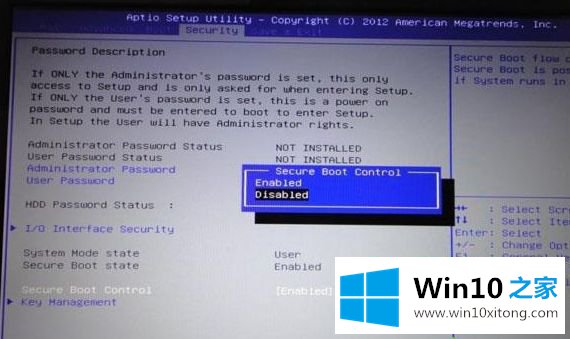
2.切换到“启动”菜单,将“启动CSM”设置为启用,最后按F10保存设置并重新启动;
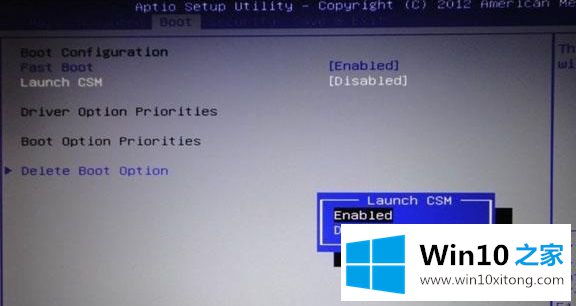
3.启动时按ESC键选择非UEFIu盘的选项,如果是支持UEFI的u盘,选择带UEFI的选项。
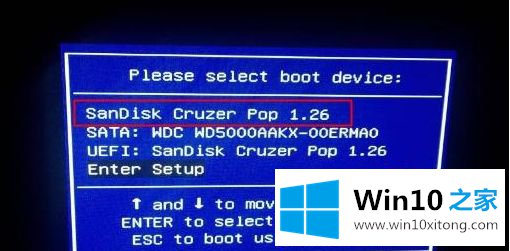
三、联想电脑设置方法
1.按F1或F2(有些需要同时按Fn)进入BIOS,切换到退出,将OS优化默认值设置为禁用,然后选择加载最佳默认值进入加载;
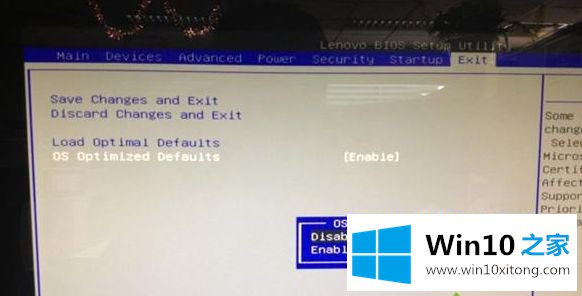
2.转至“启动”或“引导”菜单,将CSM设置为“已启用”,将“引导模式”设置为“仅传统”;
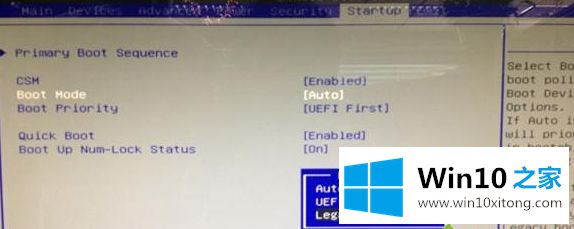
3.按F10保存修改并重新启动计算机。按F12或Fn F12选择u盘启动。
以上是如何为预装win8/win10的新电脑设置u盘的详细步骤。需要的用户可以按照以上步骤进行设置。
解决win10如何设置U盘启动的问题还是很简单的,只需要按照上面的方法一步一步的操作即可。我们很高兴能够在这里给大家分享电脑知识,谢谢各位。